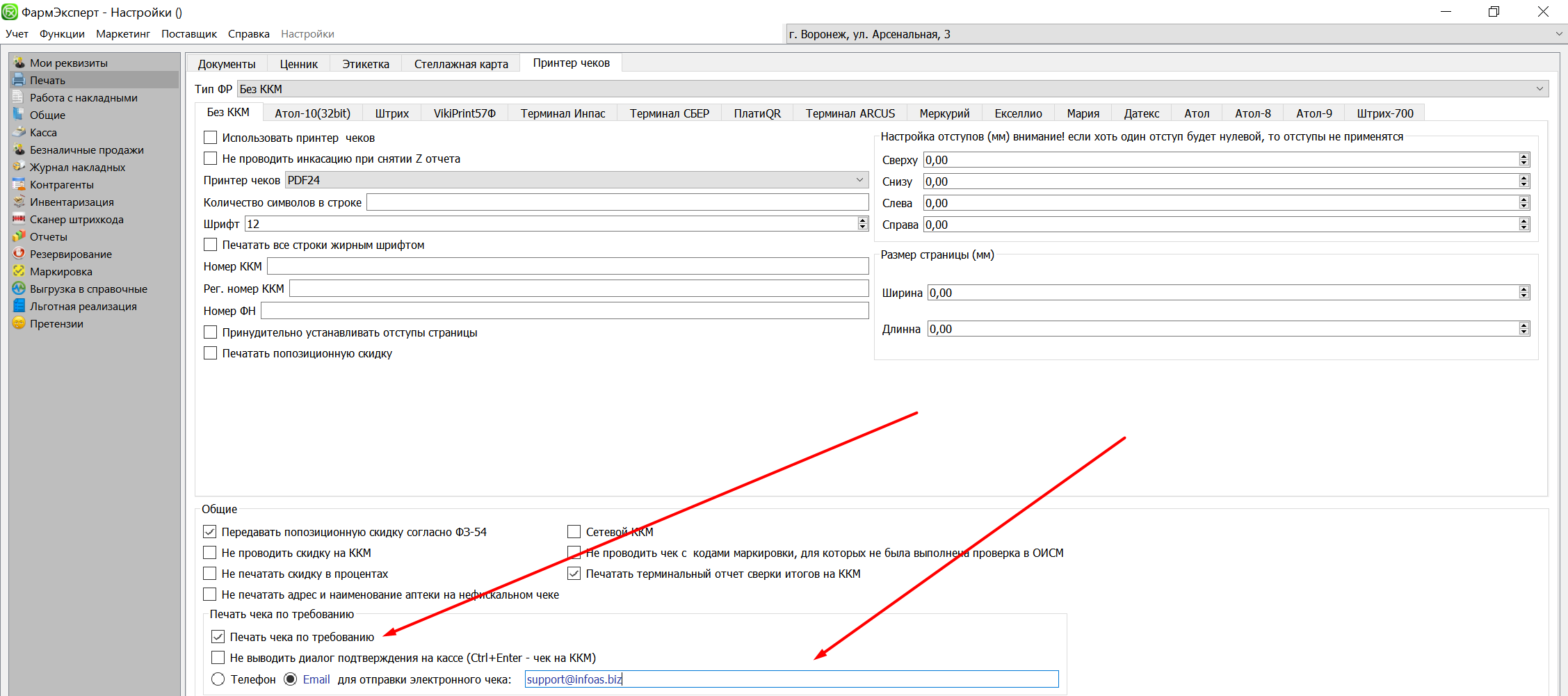Печать чека по требованию
Если бумажный чек необходим только в случае запроса от покупателя, в настройках установить параметр «Печать чека по требованию» (Учет-Настройка-Печать-Принтер чеков-Общие). Здесь же можно установить Email или номер телефона, на который будет приходить электронный чек по умолчанию.
Для корректной передачи данных о номере телефона в ОФД, номер необходимо указывать через «+» (плюс). Пример: +79002221100. А адрес электронной почты, должен содержать символ «@».
В результате при проведении чека на кассе появится диалог с предупреждением, что бумажный чек не будет напечатан. Но возможность распечатки его все же остается.
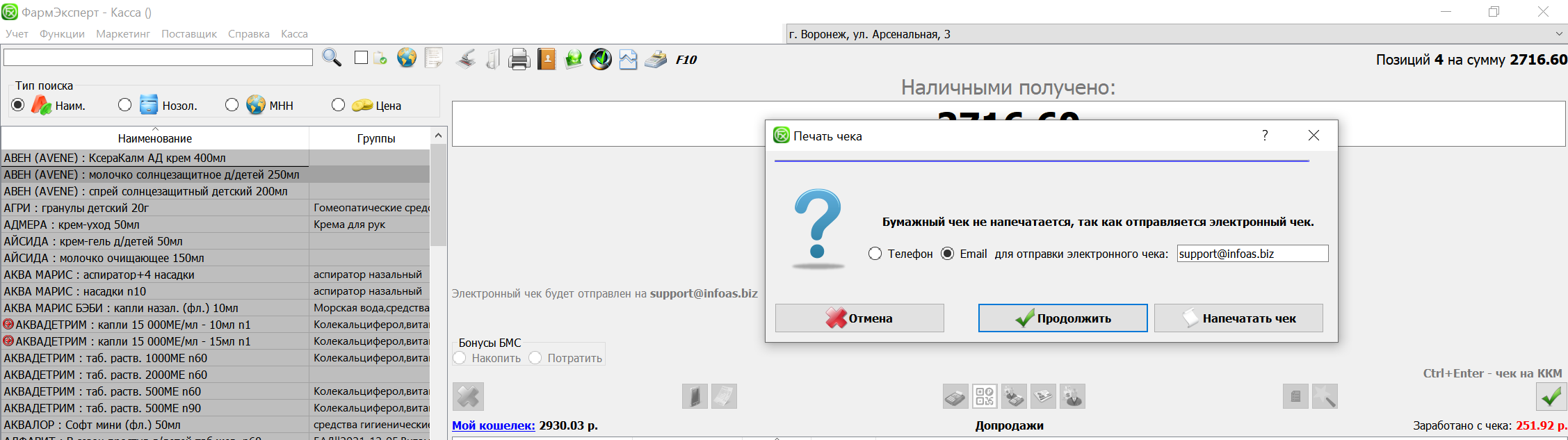 Если вы хотите убрать данный диалог при каждой печати чека - установите параметр «Не выводить диалог подтверждения на кассе» (Учет-Настройка-Печать-Принтер чеков-Общие). В этом случае чеки будут проводится без печати их на ККТ, но будут фиксироваться в ККТ, истории продаж, данные по ним передадутся в налоговую.
Если вы хотите убрать данный диалог при каждой печати чека - установите параметр «Не выводить диалог подтверждения на кассе» (Учет-Настройка-Печать-Принтер чеков-Общие). В этом случае чеки будут проводится без печати их на ККТ, но будут фиксироваться в ККТ, истории продаж, данные по ним передадутся в налоговую.
Если при отключенном диалоге все же возникнет необходимость печати чека, в диалоге ввода наличных нажмите комбинацию Ctrl+Enter. В этом случае чек будет распечатан в бумажном варианте.
Чек будет зафиксирован в ККТ, передан в налоговую.
Также электронный чек может быть отравлен покупателю при внесении адреса электронной почты и/или номера мобильного телефона.
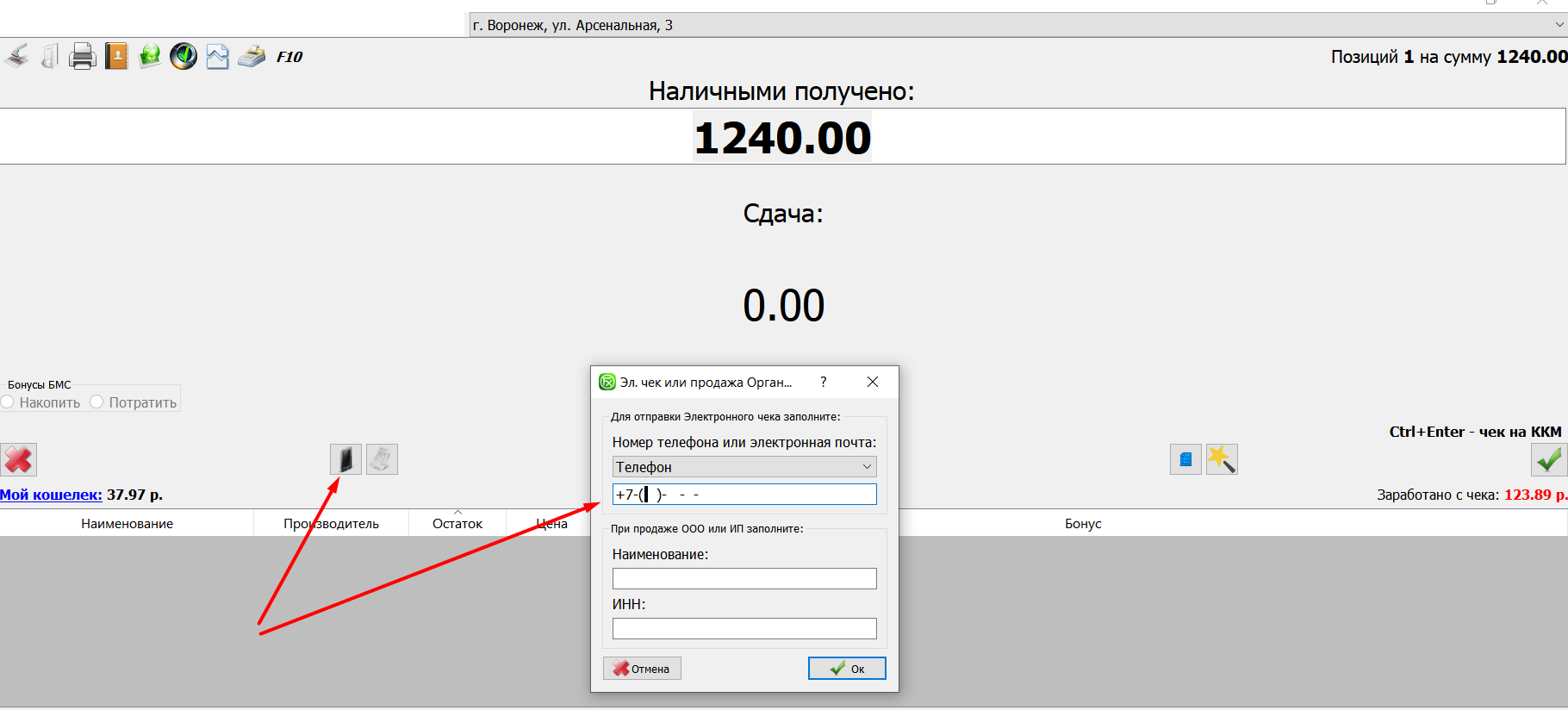
Для того, чтобы не терять время на внесение почты или номера мобильного телефона, мы рекомендуем выдавать карты постоянного покупателя. К данным картам в качестве контактных данных необходимо указать электронный адрес и номер телефона покупателя. Эти параметры будут передаваться в чек при применении карты покупателя на кассе, и на них же будет осуществляться отправка электронного чека. Приоритет отдается электронной почте. Наше представление о порядке работы первостольника описано в данном документе.
Для работы функционала печати чека по требованию в драйвере ккм должна быть действующая лицензия на отключение ПФ«.